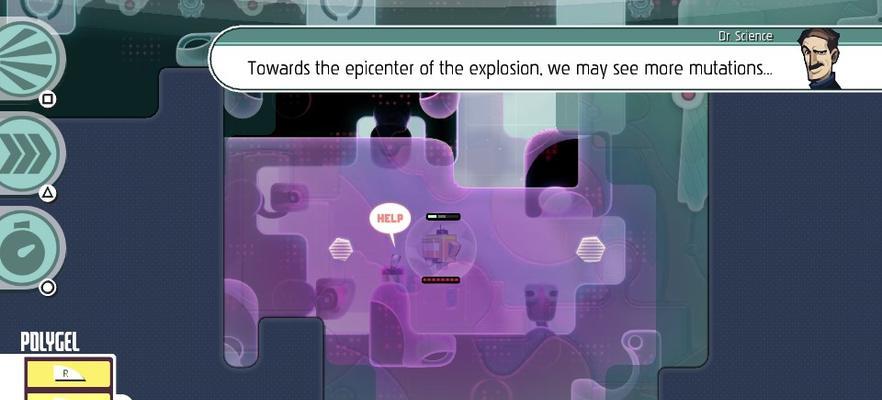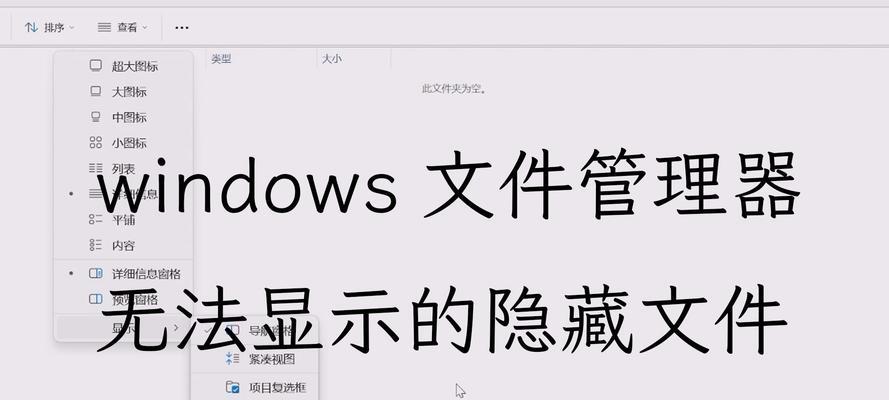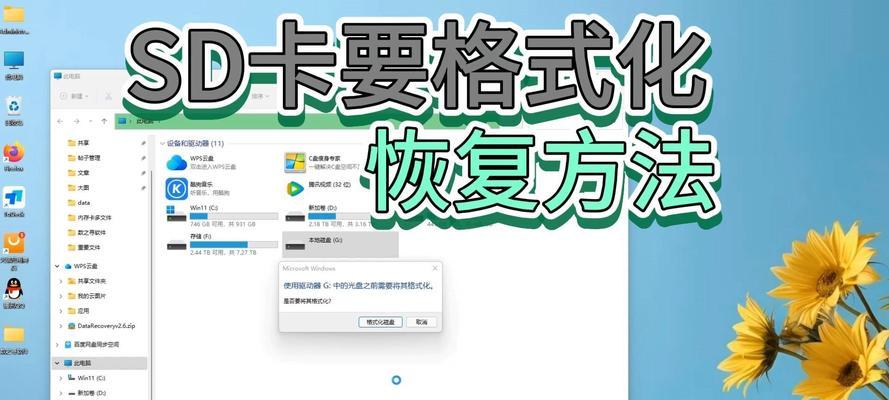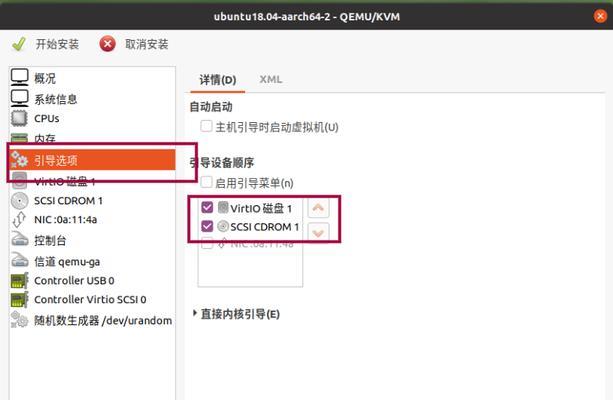在计算机编程领域,C语言是一门广泛应用的编程语言,学习和掌握C语言对于想要成为一名程序员或者深入了解计算机科学的人来说是非常重要的。本文将详细介绍如何在Windows10上安装C语言开发环境,帮助读者快速开始学习和使用C语言。
1.下载MinGW安装包
打开您的浏览器,访问MinGW官方网站(https://www.mingw-w64.org/doku.php)并下载最新版本的MinGW安装包。MinGW是一个免费、开源的软件,包含了用于编译C语言程序的必要工具和库。
2.运行MinGW安装包
双击下载好的MinGW安装包,并按照提示进行安装。在安装过程中,您可以选择安装路径和组件,建议保持默认设置,以确保完整的安装。
3.配置MinGW环境变量
将MinGW的安装路径添加到系统的环境变量中,这样您就可以在任何位置使用MinGW的编译器和工具。打开控制面板,点击“系统和安全”>“系统”,然后点击“高级系统设置”。在“高级”选项卡中,点击“环境变量”,在系统变量中找到“Path”并双击编辑。在变量值的末尾添加MinGW的安装路径,并点击“确定”保存更改。
4.安装VisualStudioCode
VisualStudioCode是一款免费、轻量级的代码编辑器,支持多种编程语言,包括C语言。您可以在VisualStudioCode的官方网站(https://code.visualstudio.com/)下载并安装最新版本。
5.安装C语言插件
打开VisualStudioCode,在扩展商店搜索栏中输入“C/C++”,并安装Microsoft提供的C/C++插件。这个插件将提供一些用于编写和调试C语言程序的有用功能,如语法高亮、代码自动补全和调试工具等。
6.创建一个C语言项目
打开VisualStudioCode,在菜单中选择“文件”>“新建文件夹”,并为您的项目选择一个适当的位置。在新建的文件夹中,创建一个后缀名为“.c”的文件,并在编辑器中输入您的C语言代码。
7.编译和运行C语言程序
按下键盘上的Ctrl+`键(或通过菜单选择“终端”>“新建终端”)打开终端窗口。在终端中,键入“gcc文件名.c-o可执行文件名”,其中“文件名.c”是您创建的C语言文件的名称,“可执行文件名”是您想要生成的可执行文件的名称。
8.调试C语言程序
在VisualStudioCode中,您可以使用C/C++插件提供的调试工具来调试您的C语言程序。通过在代码中设置断点,您可以逐步执行程序并查看变量的值,以便调试和修复错误。
9.安装其他常用的C语言库
除了MinGW提供的基本工具和库外,还有许多其他常用的C语言库可供使用。您可以使用MinGW提供的包管理器(mingw-get)来安装这些库,或者手动下载并安装它们。
10.学习C语言基础知识
现在,您已经成功地在Windows10上安装了C语言开发环境,并能够编译、运行和调试C语言程序了。接下来,建议您学习一些基础的C语言知识,如变量、数据类型、控制流程等,以便更好地理解和应用C语言。
11.参考学习资源
为了更好地学习和掌握C语言,您可以参考一些优质的学习资源,如在线教程、书籍和编程社区等。这些资源将为您提供更深入的学习和实践的机会。
12.加入C语言开发社区
与其他C语言开发者交流和分享经验是提高自己编程能力的好方法。加入一些C语言开发的在线社区或者论坛,与其他程序员互动,共同学习和成长。
13.进一步挑战和应用
一旦您掌握了C语言的基础知识,可以尝试解决一些更复杂的编程问题,或者应用C语言编写一些小型的实际项目,以提升自己的编程能力。
14.持续学习和实践
编程是一门不断学习和实践的技能。持续学习新的编程知识和技术,并通过实践项目来巩固和应用所学内容。
15.
通过本文的教程,您已经了解了在Windows10上安装C语言开发环境的步骤,并可以开始学习和使用C语言进行编程。祝您在C语言的学习和编程之路上取得成功!